Visão geral do modo operacional CLI
No modo operacional, você pode usar Junos OS comandos CLI para monitorar e solucionar problemas de um dispositivo. Os monitorcomandos showpingteste traceroute os comandos permitem exibir informações e testar a conectividade de rede para o dispositivo.
Visão geral do comando do modo operacional CLI
Você (o administrador de rede) pode controlar todas as operações de rede usando os Junos OS comandos de modo operacional CLI descritos neste tópico.
Categorias de comando de modo operacional CLI
Os comandos de modo operacional CLI se incorporam às seguintes categorias amplas:
-
Comandos de modo operacional para monitoramento e resolução de problemas — os seguintes comandos executam funções relacionadas a informações e estatísticas sobre o software e para testar a conectividade da rede.
-
clear— Estatísticas claras e informações de banco de dados de protocolo. -
file— Realize operações de arquivo. -
mtrace— Trace um caminho multicast da fonte ao receptor. -
monitor— Realize a depuração em tempo real de vários componentes de software, incluindo os protocolos e interfaces de roteamento. -
ping— Determine a acessibilidade de um host de rede remoto. -
show— Exibir a configuração e as informações atuais sobre interfaces, protocolos de roteamento, tabelas de roteamento, filtros de política de roteamento, alarmes de sistema e chassi. -
test— Teste a configuração e a aplicação de filtros de políticas e expressões regulares do caminho do sistema autônomo (AS). -
traceroute— Trace a rota até um host de rede remoto.
-
-
Comandos para reiniciar processos de software — os comandos na
restarthierarquia reiniciam os vários processos de sistema, incluindo o protocolo de roteamento, interface e SNMP. -
Um comando —
requestexecutar operações de nível de sistema, incluindo parar e reiniciar o roteador ou switch e carregar imagens do sistema operacional. -
Um comando —
startSaia da CLI e inicie uma shell UNIX. -
Um comando —
configureInsira o modo de configuração, que oferece uma série de comandos que configuram o sistema, incluindo os protocolos de roteamento, interfaces, gerenciamento de rede e acesso ao usuário.
Para obter mais informações sobre os comandos de modo operacional da CLI, consulte o CLI Explorer. Como alternativa, você pode entrar ? no prompt de comando do modo operacional para visualizar uma lista de comandos disponíveis.
Comandos de modo operacional comumente usados
A tabela a seguir lista alguns comandos operacionais que você pode achar úteis para monitorar a operação do roteador ou switch.
|
Itens para verificar |
Descrição |
Comando |
|---|---|---|
|
Versão de software |
Versões de software em execução no roteador ou switch |
|
|
Registrar arquivos |
Conteúdo dos arquivos de log |
|
|
Registrar arquivos e seu conteúdo e logins recentes de usuários |
|
|
|
Sistemas remotos |
Acessibilidade do host e conectividade de rede |
|
|
A rota para um sistema de rede |
|
|
|
Configuração |
Configuração atual do sistema |
|
|
Manipulação de arquivos |
Lista de arquivos e diretórios no roteador ou switch |
|
|
Conteúdo de um arquivo |
|
|
|
Informações de interface |
Informações detalhadas sobre interfaces |
|
|
Chassi |
Status do alarme do chassi |
|
|
Informações atualmente em display de embarcação |
|
|
|
Informações do ambiente do roteador ou switch |
|
|
|
Inventário de hardware |
|
|
|
Informações da tabela de roteamento |
Informações sobre entradas nas tabelas de roteamento |
|
|
Informações da tabela de encaminhamento |
Informações sobre dados na tabela de encaminhamento do kernel |
|
Opções de exibição do comando do show — uma visão geral
—
O show comando pode incluirbrief, detailou extensiveterse opções. Você pode usar essas e outras opções para controlar a quantidade e o tipo de informação a serem visualizadas.
-
Em qualquer ponto da CLI, você pode inserir o
?caractere para visualizar todas as opções disponíveis no momento. Por exemplo:user@host>
show interfaces fe-1/1/1 ?Possible completions: <[Enter]> Execute this command brief Display brief output descriptions Display interface description strings detail Display detailed output extensive Display extensive output media Display media information snmp-index SNMP index of interface statistics Display statistics and detailed output terse Display terse output | Pipe through a command -
Em qualquer ponto da CLI, você pode usar o
showcomando com uma das seguintes opções para exibir os detalhes que você precisa ver.Figura 1: Opções de saída de comando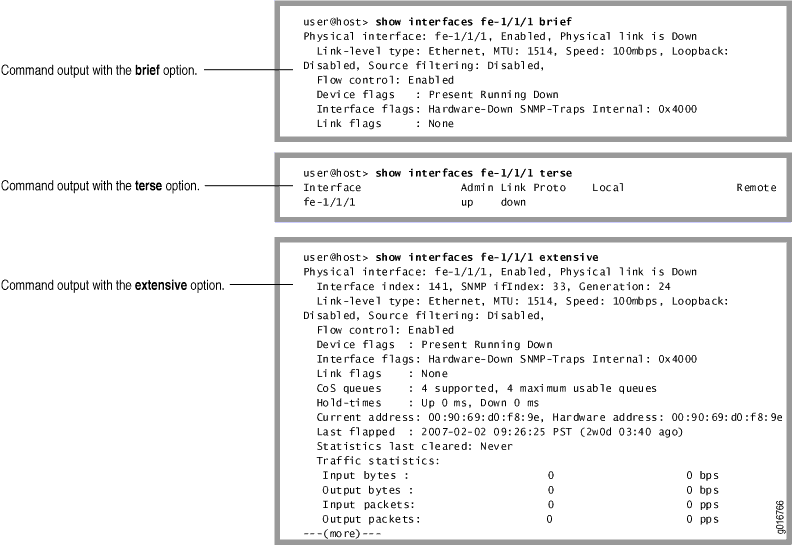
Convenções de nomeação de interface usadas em comandos operacionais
Este tópico explica as convenções de nomenclatura de interface usadas em comandos operacionais.
- Parte física de um nome de interface
- Parte lógica de um nome de interface
- Identificador de canal Parte de um nome de interface
Parte física de um nome de interface
As convenções de nomeação de interface física para plataformas de dispositivos da Juniper Networks são as seguintes:
-
Nos firewalls da Série SRX, o nome exclusivo de cada interface de rede tem o seguinte formato para identificar o dispositivo físico que corresponde a um único conector de rede físico:
type-slot/pim-or-ioc/port -
Em outras plataformas, quando você exibe informações sobre uma interface, você especifica os seguintes identificadores: tipo de interface, o slot no qual o concentrador PIC flexível (FPC) está instalado, o slot no FPC em que o PIC está localizado e o número de porta configurado.
Na parte física do nome da interface, um hífen (-) separa o tipo de mídia do número do FPC e uma barra (/) separa os números de FPC, PIC e porta:
type-fpc/pic/port
Exceções à type-fpc/pic/port descrição física incluem a Ethernet agregada e interfaces SONET/SDH agregadas, que usam a sintaxe aenumber e asnumber, respectivamente.
Parte lógica de um nome de interface
A parte da unidade lógica do nome da interface corresponde ao número da unidade lógica, que pode ser um número de 0 a 16.384. Você usa números de unidade lógica para identificar exclusivamente sistemas de armazenamento físico ou sistemas de armazenamento virtual dentro de uma rede. Na parte virtual do nome, um período (.) separa os números da porta e da unidade lógica:
-
Firewalls da Série SRX:
type-slot/pim-or-ioc/port:channel.unit -
Outras plataformas:
type-fpc/pic/port.logical
Identificador de canal Parte de um nome de interface
A parte identificador de canal de um nome de interface é necessária apenas em interfaces canalizadas. Para interfaces canalizadas, o canal 0 identifica a primeira interface canalizada. Para interfaces de fila inteligente canalizada (IQ), o canal 1 identifica a primeira interface canalizada.
Dependendo do tipo de interface canalizada, você pode especificar até três níveis de canalização.
Um cólon (:) separa as partes físicas e virtuais do nome da interface:
-
Firewalls da Série SRX:
type-slot/pim-or-ioc/port:channeltype-slot/pim-or-ioc/port:channel:channeltype-slot/pim-or-ioc/port:channel:channel:channel -
Outras plataformas:
type-fpc/pic/port:channeltype-fpc//pic/port:channel:channeltype-fpc/pic/port:channel:channel:channel
Sobre nomes de interface de grupo usando caracteres curingas
Você pode usar caracteres curinga em comandos operacionais para especificar grupos de nomes de interface sem precisar digitar cada nome individualmente. A tabela a seguir lista os caracteres curingas disponíveis. Você deve incluir todos os caracteres curingas, exceto o asterisco (*) entre aspas (" ").
|
Personagem curinga |
Descrição |
|---|---|
|
|
Combine com qualquer seqüência de caracteres nessa posição no nome da interface. Por exemplo, |
|
|
Combine com um ou mais caracteres individuais nessa posição no nome da interface. Por exemplo, |
|
|
Combine com todos os caracteres, exceto os incluídos nos suportes. Por exemplo, |
|
|
Combine com uma variedade de caracteres. Por exemplo, |
|
|
Combine com todos os caracteres que não estão na gama especificada de caracteres. Por exemplo, |
